Bent u onlangs overgestapt naar Firefox? Als dat het geval is, zijn er mogelijk functies die u nog niet hebt ontdekt. Zelfs als u Firefox al een tijdje gebruikt, heeft u misschien nog niet alle functies van de browser ontdekt.
Hoe u het meeste uit Firefox kunt halen
In het volgende artikel ziet u verschillende functies die het gebruik van Firefox aangenamer maken. U zult zien waar u functies kunt vinden waarmee u productiever kunt zijn en waarmee u ook uw privacy kunt beschermen. Laten we eens kijken waar u deze handige functies kunt vinden.
Hoe u uw browsegeschiedenis kunt wissen met de vergeetknop
Als je geen spoor wilt achterlaten van wat je online hebt bekeken, kan dat altijd incognitomodus gebruiken. Maar u kunt dit vergeten, of u wilt alleen het laatste uur van uw browsegeschiedenis verwijderen en niet alles. In dat geval kunt u de knop Vergeten proberen. Om toegang te krijgen tot de knop, klikt u op de drieregelige menuoptie, gevolgd door de optie Werkbalk aanpassen.
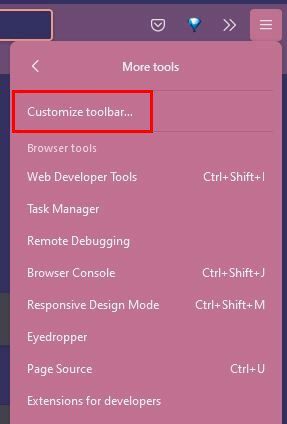
Op de volgende pagina ziet u verschillende opties. Zoek naar de knop Vergeet. Voor snellere toegang tot de knop, klik erop en kies toevoegen aan het overloopmenu. De volgende keer dat u de recente geschiedenis van recente cookies wilt wissen, sluit u alle vensters en tabbladen. De knop Vergeten opent ook een nieuw schoon venster voor een nieuwe start.
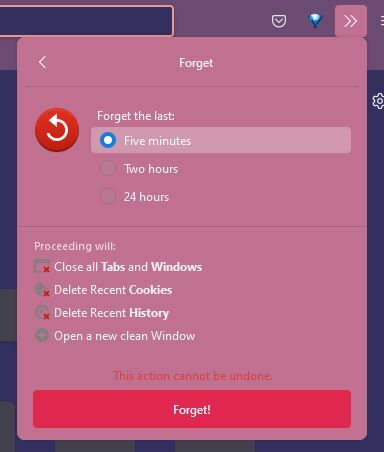
U kunt kiezen uit drie verschillende tijden, zoals vergeet de laatste vijf minuten, twee uur en 24 uur.
Een primair wachtwoord instellen in Firefox
Als u dingen zoals logins buiten het bereik van anderen wilt houden, wilt u misschien een primair (hoofd)wachtwoord instellen. Dat doe je door naar Instellingen > Privacy en beveiliging. Als je daar eenmaal bent, scrol je naar beneden totdat je Logins en wachtwoorden tegenkomt.
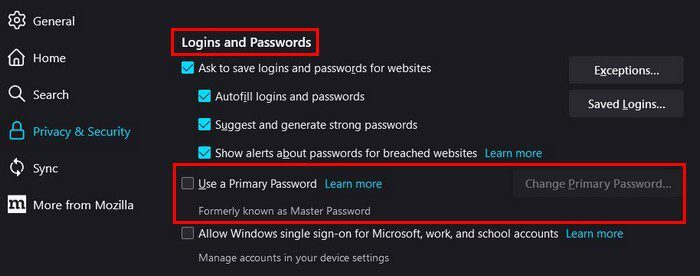
Klik op de optie Gebruik een primair wachtwoord en er verschijnt een nieuw venster. U moet het wachtwoord twee keer invoeren en eraan worden herinnerd het hoofdwachtwoord niet te vergeten. Als u het vergeet, heeft u geen toegang meer tot de informatie die wordt beschermd door het wachtwoord.
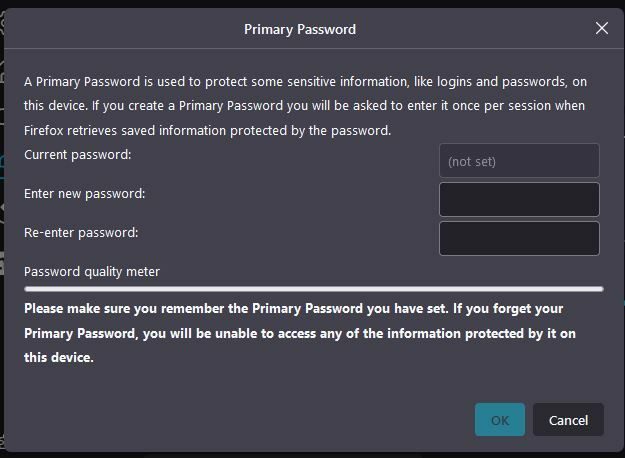
De taal en het uiterlijk van Firefox wijzigen
U hebt Firefox in het Engels gebruikt, maar u wilt overschakelen naar een andere taal. Of je bent het zat om steeds naar dezelfde lettertypen te kijken. Welke het ook is, u kunt een of beide wijzigen door naar de instellingen van de browser te gaan.
- Klik op het drieregelige menu
- Instellingen
- Taal en uiterlijk
U kunt het standaardlettertype en de lettergrootte wijzigen en de minimale lettergrootte instellen. Als u op de optie Kleuren klikt, kunt u ook de kleur wijzigen voor zaken als de links, tekst en achtergrond.
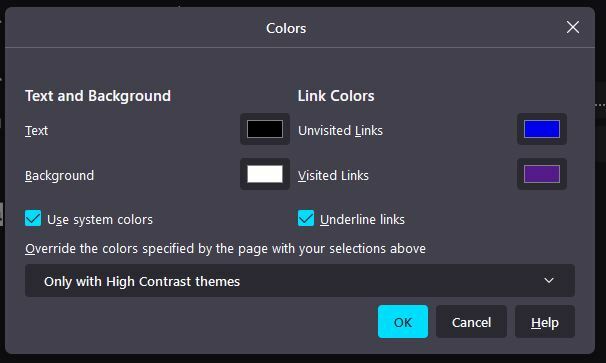
Je ziet ook de optie Synchroniseren onder de optie Privacy en beveiliging door naar instellingen te gaan. U kunt met deze optie stoppen met werken op het ene apparaat en op een ander verdergaan. Dus mocht u iets vergeten te doen, dan kunt u gewoon verder op uw tablet en hoeft u uw computer niet aan te zetten.
Conclusie
Firefox heeft verschillende opties die u helpen bij uw taken. Als u snel uw browsegeschiedenis wilt wissen, kunt u de optie Vergeten gebruiken. Als het tijd is voor een nieuwe look en je wilt het lettertype dat je gebruikt wijzigen, dan kan dat ook. Welke functie gebruikt u het meest in Firefox? Deel uw mening in de onderstaande opmerkingen en vergeet niet om het artikel met anderen op sociale media te delen.